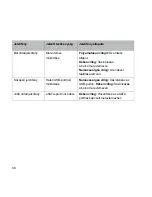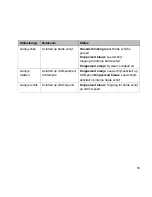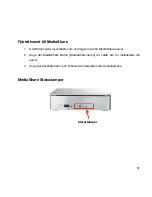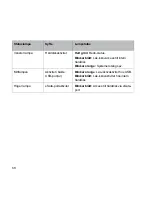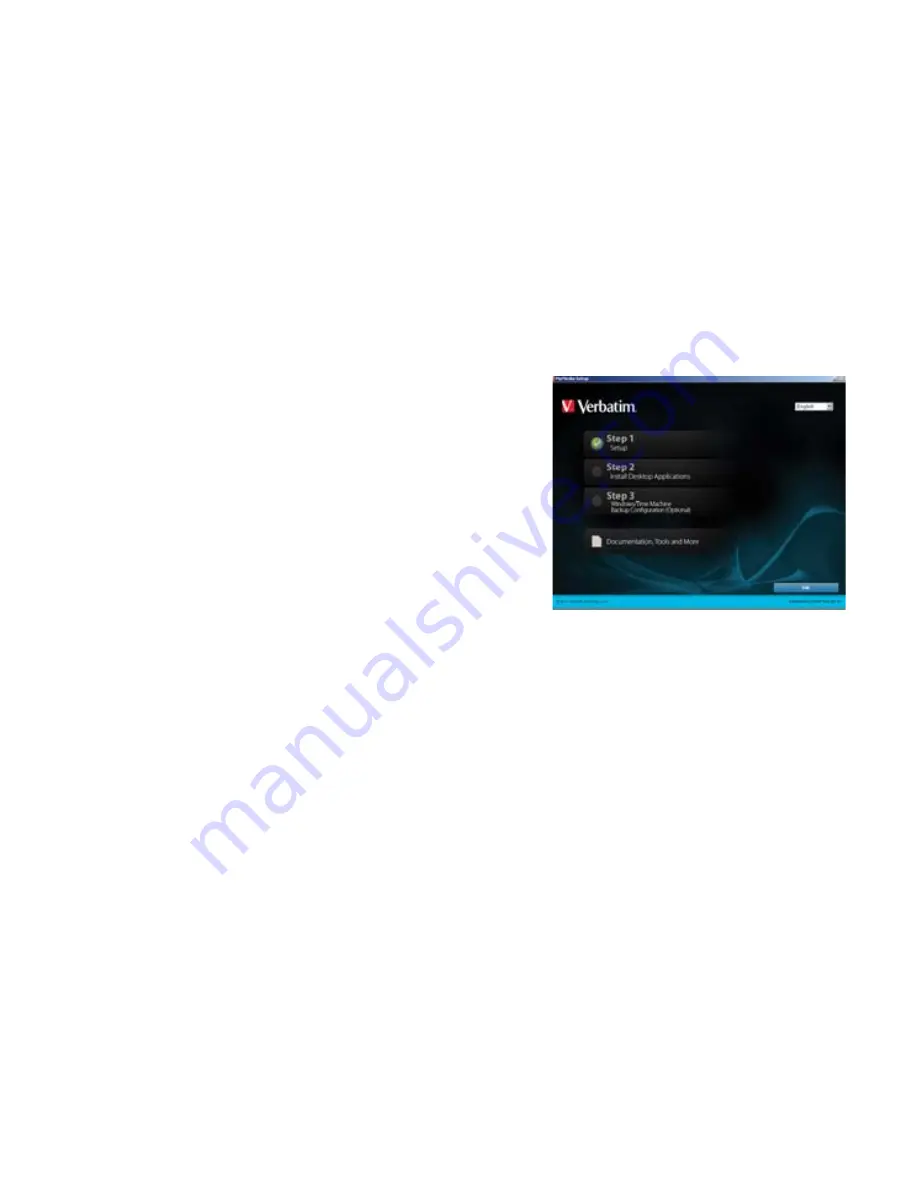
51
2.
Klik op Step 1, Setup (Stap 1, Installatie) om te beginnen met de configuratie van de
MediaShare.
3.
Wanneer de licentieovereenkomst voor de software wordt weergegeven, klikt u op I
Accept (Akkoord).
4.
Op het registratiescherm voert u uw Product
Key (Productsleutel) in. Deze is afgedrukt op
een klein etiket op de cd-hoes. Typ een naam
voor uw MediaShare. Dit noemen we de
MediaShare-naam. Klik op Next (Volgende).
5.
Typ een gebruikersnaam en wachtwoord in de
hiervoor bestemde velden.
6. Klik op Next (Volgende) en volg de aanwijzingen
op het scherm om het installatieproces te
voltooien. Wanneer het hoofdscherm van het
installatieprogramma weer verschijnt, is het selectievakje naast Step 1, Setup (Stap 1,
Installatie) ingeschakeld om aan te geven dat deze stap is voltooid.
7. Ga verder met stap 2.
8.
Klik op Step 2 Install Desktop Applications (Stap 2, Desktoptoepassingen installeren).
Volg de aanwijzingen op het scherm om deze stap te voltooien.
9.
Stap 3, Windows/Time Machine Backup Configuration (Backup-configuratie voor
Windows/Time Machine) is een optionele stap waarmee u geplande backups op uw
MediaShare kunt laten maken met behulp van Windows Backup of Apple® Time
Machine™, afhankelijk van het besturingssysteem dat u gebruikt. Deze stap is niet
noodzakelijk om het installatieprogramma te voltooien. U kunt deze stap altijd later nog
uitvoeren.
Summary of Contents for MediaShare
Page 1: ...MediaShare Quick Start Guide...
Page 40: ...40 3 MediaShare 4 Power IP 2 MediaShare MediaShare 1 MediaShare 2...
Page 43: ...43 MediaShare USB USB eSata eSata...
Page 60: ...60 3 MediaShare 4 Power IP 2 MediaShare MediaShare 1 Welcome to MediaShare Setup MediaShare 2...